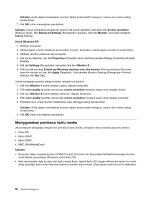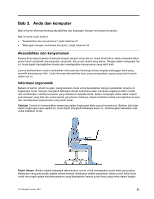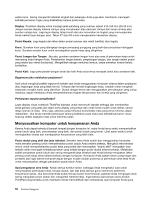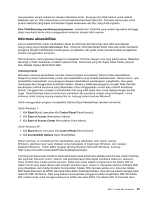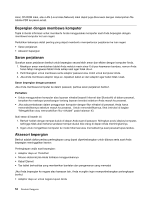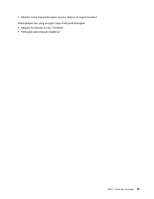Lenovo ThinkPad X130e (Bahasa Indonesia) User Guide - Page 68
Menggunakan pembaca kartu media
 |
View all Lenovo ThinkPad X130e manuals
Add to My Manuals
Save this manual to your list of manuals |
Page 68 highlights
Catatan: Anda dapat menetapkan monitor dalam posisi relatif manapun, namun ikon harus saling bersentuhan. 7. Klik OK untuk menerapkan perubahan. Catatan: Untuk mengubah pengaturan warna, klik kanan desktop, kemudian klik Screen resolution (Resolusi layar). Klik Advanced Settings (Pengaturan Lanjutan), pilih tab Monitor, kemudian tetapkan Colors (Warna). Untuk Windows XP: 1. Matikan komputer. 2. Sambungkan monitor eksternal ke konektor monitor; kemudian, sambungkan monitor ke outlet listrik. 3. Aktifkan monitor eksternal dan komputer. 4. Klik kanan desktop, dan klik Properties (Properti) untuk membuka jendela Display Properties (Properti Display). 5. Klik tab Settings (Pengaturan), kemudian klik ikon Monitor-2. 6. Pilih kontak centang Extend my Windows desktop onto this monitor (Perluas desktop Windows saya ke monitor ini) dan klik Apply (Terapkan). (Jika jendela Monitor Settings [Pengaturan Monitor] terbuka, klik Yes [Ya].) Untuk mengubah resolusi setiap monitor, lakukan hal berikut: 1. Klik ikon Monitor-1 (untuk display utama, display komputer). 2. Pilih color quality (kualitas warna) dan screen resolution (resolusi layar) untuk display utama. 3. Klik ikon Monitor-2 (untuk display sekunder, display eksternal). 4. Pilih color quality (kualitas warna) dan screen resolution (resolusi layar) untuk display sekunder. 5. Posisikan ikon untuk monitor sedemikian rupa sehingga saling bersentuhan. Catatan: Anda dapat menetapkan monitor dalam posisi relatif manapun, namun ikon harus saling bersentuhan. 6. Klik OK untuk menerapkan perubahan. Menggunakan pembaca kartu media Jika komputer dilengkapi dengan slot pembaca kartu media, komputer akan mendukung kartu berikut: • Kartu SD • Kartu SDHC • Kartu SDXC • MMC (MultiMediaCard) Catatan: • Komputer tidak mendukung fitur CPRM (Content Protection for Recordable Media/Perlindungan Konten untuk Media yang Dapat Disimpan) untuk kartu SD. • Saat mentransfer data ke atau dari kartu media flash, seperti kartu SD, jangan alihkan komputer ke mode sleep (standby) atau mode hibernasi sebelum transfer data selesai. Data dapat rusak bila hal ini diabaikan. 50 Panduan Pengguna